本文介紹了在 Windows 11 中顯示或隱藏已知文件類型的擴展名的步驟。
默認情況下,文件資源管理器將隱藏已知文件類型的擴展名,但是,如果他們不想看到文件的擴展名,可以通過多種方式顯示或隱藏它們。
文件擴展名通常是三個或四個字母句點後的文件名,表示文件類型。
文件擴展名是 Windows 如何識別文件並推薦用於打開和查看文件的正確程序的方式。它還可以幫助用戶識別與他們一起使用的文件和程序的類型。
以下是如何在 Windows 11 中顯示或隱藏文件的擴展名。
如何隱藏或在 Windows 11 中取消隱藏文件擴展名
如上所述,文件資源管理器將隱藏已知文件類型的擴展名,但是,如果他們不想看到擴展名,有多種方法可以顯示它們或隱藏它們
下面是如何在 Windows 11 中取消隱藏或隱藏文件擴展名。
首先,在 Windows 11 上打開文件資源管理器。您可以使用 Windows 鍵 + E 打開文件資源管理器的快捷方式。
打開後,單擊命令欄中的查看菜單按鈕。
接下來,選擇顯示子菜單並選擇上下文菜單上的“文件擴展名”命令作為highli如下所示。
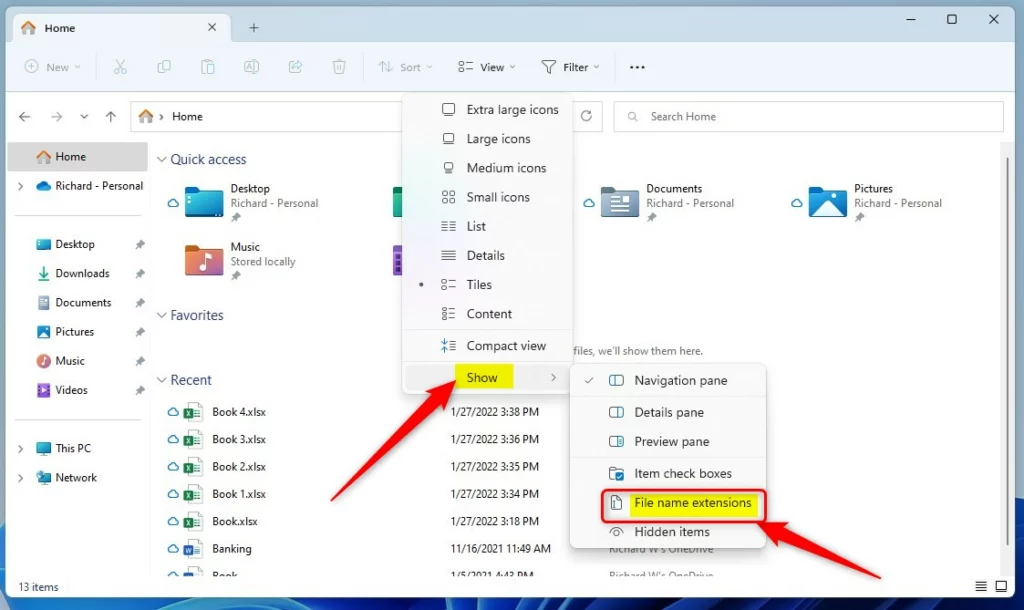
複選標記表示顯示文件擴展名。沒有復選標記表示沒有顯示文件擴展名。
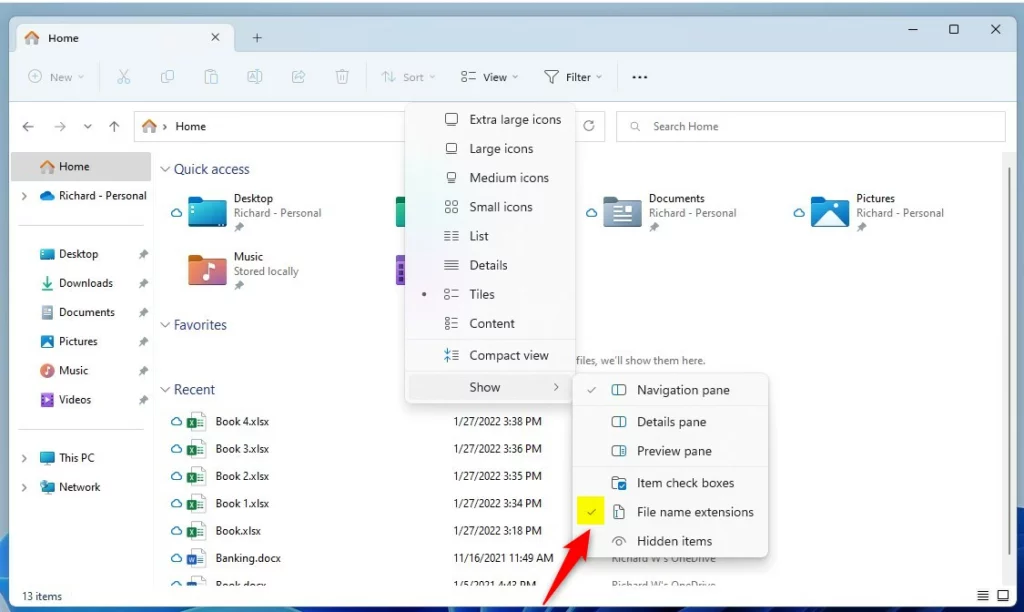
或者,打開文件資源管理器並選擇菜單上的查看(省略號)以展開,然後選擇選項。
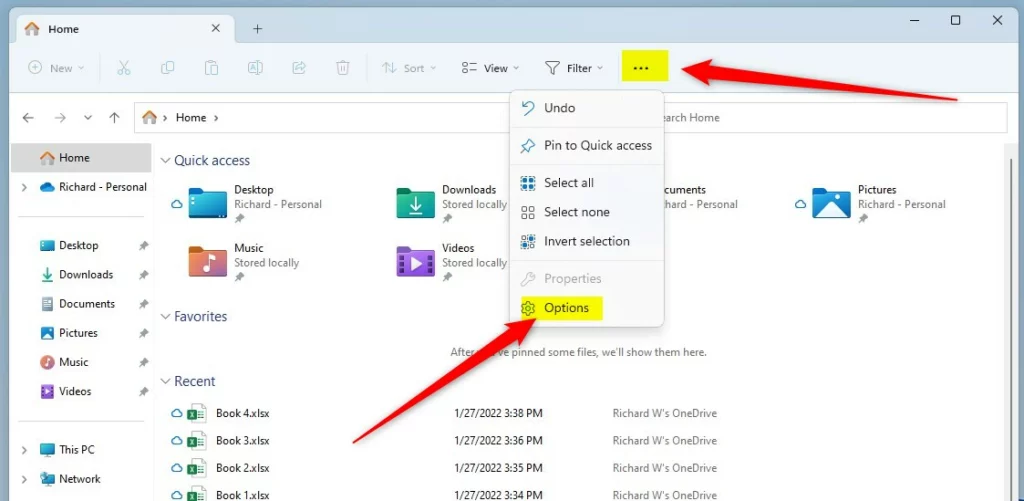
在文件夾選項窗口的查看-> 高級設置下,選中“隱藏已知的擴展名文件類型“來隱藏擴展名。
要顯示擴展名,只需取消選中該框即可。
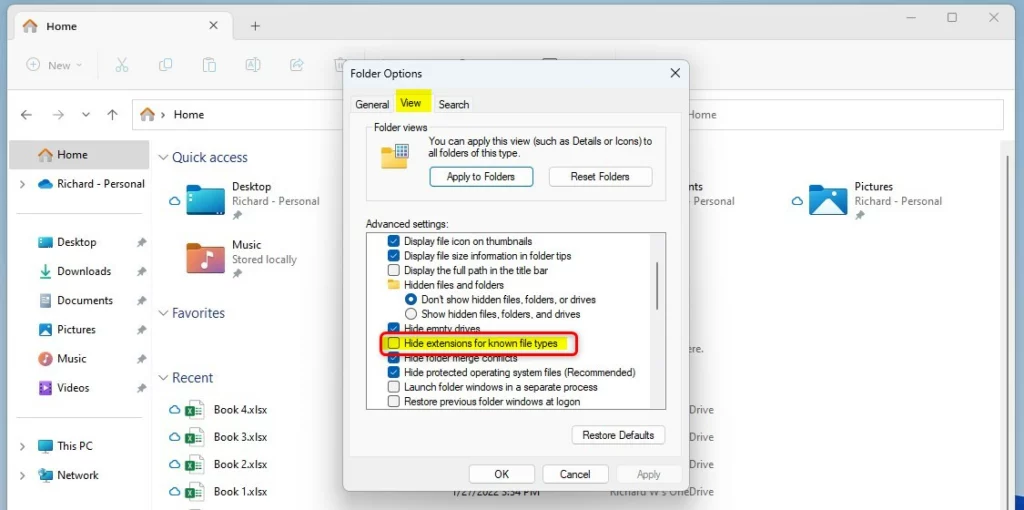
應該這樣做!
結論:
這篇文章向你展示瞭如何展示或h Windows 11 中已知文件類型的 ide 擴展名。如果您發現上述任何錯誤或要添加一些內容,請使用下面的評論表單。